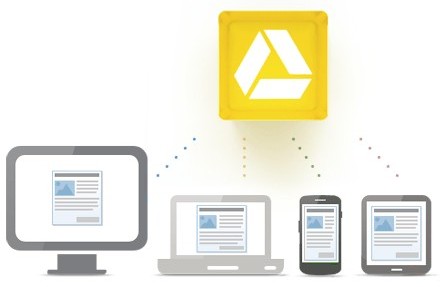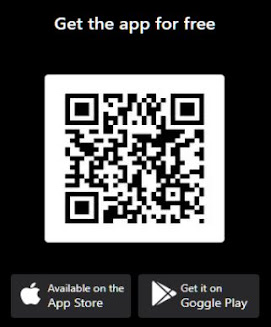Archive for 2012
GParted Live 0.12.1-5
GParted Live 0.12.1-5 es lanzada para actualizar la paquetería, principalmente. Todo su sistema base se actualiza con el repositorio Debian Sid con fecha del 20 de mayo de 2012.
El kernel Linux se actualiza a la versión 3.2.17-1 y añaden una nueva utilidad que es gptsync, una herramienta para el sincronizado de tablas de particiones MBR y GPT.
Más información puede ser encontrado en el changelog de la distribución.
GParted está disponible para utilizarse de manera Live (en vivo) en los siguientes medios:
ISO: Una imagen que puede grabarse a un CD para iniciar desde una lectora de CD/DVD.
ZIP: Un archivo comprimido para desempaquetarse en un USB, de modo que sirva de medio de inicio.
Vídeos en línea desde Firefox:
Mplayer plug-in es una extensión de Mozilla para que puedas ver trailers y vídeos de páginas web con Mplayer.
Se integra en el navegador fácilmente y reproduce cualquier archivo de vídeo que se cargue en la página web en la que estemos.
Instalación: sudo apt-get install mozilla-mplayer
Con Mplayer plug-in podremos ver el vídeo a pantalla completa y, una vez descargado, guardarlo en el disco duro.
Se integra en el navegador fácilmente y reproduce cualquier archivo de vídeo que se cargue en la página web en la que estemos.
Instalación: sudo apt-get install mozilla-mplayer
Con Mplayer plug-in podremos ver el vídeo a pantalla completa y, una vez descargado, guardarlo en el disco duro.
Instalar codecs en Ubuntu [medibuntu]
Medibuntu (Multimedia, Entertainment & Distractions In Ubuntu) es un repositorio de paquetes que no pueden ser incluidos de serie en Ubuntu por motivos legales (copyright, licencias, patentes, etc).
Instalación:
Agregar el repositorio correspondiente desde un terminal:
sudo -E wget --output-document=/etc/apt/sources.list.d/medibuntu.list http://www.medibuntu.org/sources.list.d/$(lsb_release -cs).list && sudo apt-get --quiet update && sudo apt-get --yes --quiet --allow-unauthenticated install medibuntu-keyring && sudo apt-get --quiet update
Una vez agregados los repositorios, instalamos los codecs:
Para la reproducción de DVD:
sudo apt-get install libdvdcss2
El resto de codecs propietarios, todas las plataformas:
sudo apt-get install non-free-codecs
Windows codecs para i386
sudo apt-get install w32codecs
Windows codecs para amd64
sudo apt-get install w64codecs
También puedes hacer uso del siguiente comando para que este repositorio aparezca en el Centro de
Software de Ubuntu:
sudo apt-get install app-install-data-medibuntu apport-hooks-medibuntu
¡Con eso ya podrás reproducir lo que se te ocurra en tu Ubuntu!.
En el medio digital: Software Libre | Canal Encuentro
En el medio digital es un programa de televisión transmitido por Canal Encuentro, el primer canal de televisión del Ministerio de Educación de la República Argentina.
El programa esta compuesto por varios capítulos, uno de ellos dedicado al Software Libre. A continuación les dejo un vídeo con el programa completo:
En el medio digital es emitido por Canal Encuentro los días viernes a las 22 horas. Para más información visita: http://encuentro.gob.ar/Event.aspx?Id=737
El programa esta compuesto por varios capítulos, uno de ellos dedicado al Software Libre. A continuación les dejo un vídeo con el programa completo:
En el medio digital es emitido por Canal Encuentro los días viernes a las 22 horas. Para más información visita: http://encuentro.gob.ar/Event.aspx?Id=737
KMPlayer se actualiza con nueva interfaz reproducción en 3D
A pesar de que reproductor favorito es VLC, KMPlayer es una gran alternativa. Al igual que el ya mencionado ofrecen gran soporte y lo demuestran con una nueva actualización. KMPlayer v3.2 está disponible a partir de hoy con librería de vídeo y audio, reproducción de contenido en 3D, integración con servicios de streaming y una App Store (tienda de aplicaciones).
La apariencia de este reproductor cambia de manera radical, ahora, en vez de parecer un sencillo reproductor, parece un completo dentro de medios multimedia. La columna en el medio nos permite el acceso a varios servicios de vídeo streaming, como K-POP, Viki, EveryonTV y 3D Movie Plus. Lo más seguro es que no conozcas ninguno de estos nombre, pero que son populares entre los usuarios de Internet de Corea pero es un adelanto de lo que se viene. En la columna de la derecha tenemos la biblioteca de música y vídeo. Podemos agregar manualmente nuevo contenido o dejar que el reproductor consiga el contenido multimedia que tenemos en nuestro ordenador.
La característica más interesante es la reproducción de vídeo 3D. El modo en res dimensiones en controlado por un simple botón que da la orden para reproducción de contenido diferente al que reproducimos con frecuencia que es 2D. Si queremos más KMPlayer v3.2 también soporta WiDi (Wireless Display), una tecnología de Intel que permite conectar de forma inalámbrica un ordenador de sobremesa o portátil habilitado a un HDTV o monitor. Es un gran reproductor con interesantes prestaciones, vale la pena darle un vistazo a fondo.
Descarga: KMPlayer v3.2
Ubuntu Builder 2.0.0
Ubuntu Builder es una herramienta que te permite construir tu propia distribución basada en Ubuntu.
Acepta imágenes de 32 y 64 bits. Su uso es muy sencillo, tienes que comenzar eligiendo la fuemte desde donde comenzarás a crear tu distro. Tienes 2 alternativas, descargar la imágen de UBuntu Mini Remix o seleccionar una imagen previamente descargada.
Luego se abrirá un Terminal y extraerá esa imagen habilitando las opciones de configuración que son variadas.
Puedes elegir el entorno de escritorio y/o gestor de ventanas: GNOME, KDE, XFCE, LXDE,OpenBox, FluxBox, Blackbox, IceWM.
Agregar o eliminar fuentes de sources.list
Instalar nuevos paquetes deb
Editar el slideshow de Ubiquity
y muchas más…
Pueden descargar esta última versión de Ubuntu Builder para instalar en Ubuntu desde el siguiente enlace:
ubuntu-builder_2.0.0-1_all.deb
AdFree Android: Quita esa molesta publicidad de tus aplicaciones
Bien, como sabemos hay muchas de las aplicaciones para Android
especialmente aquellas gratuitas que traen publicidad y a veces a parte
de molestar consumen recursos de una manera increíble
incluyendo la batería.
Hoy les traemos esta aplicación que elimina los anuncios de las aplicaciones y del navegador. Muchas aplicaciones gratuitas tienen molestos banners publicitarios, algunos de ellos son relativamente discretos pero en otros casos son muy molestos y ocupan gran parte de la pantalla. AdFree Android también va a liberar a nuestro navegador de anuncios, de forma similar a un bloque de anuncios ad-on para Firefox o Chrome. La aplicación ayuda a mantener el navegador libre de anuncios en la mayoría de los intentos, aunque no en todos. Los anuncios que lograron escapar eran de aquellos que utiliza una imagen estática en los banners publicitarios.
Al iniciar la aplicación, esta nos preguntará que arranque deseamos:
Hoy les traemos esta aplicación que elimina los anuncios de las aplicaciones y del navegador. Muchas aplicaciones gratuitas tienen molestos banners publicitarios, algunos de ellos son relativamente discretos pero en otros casos son muy molestos y ocupan gran parte de la pantalla. AdFree Android también va a liberar a nuestro navegador de anuncios, de forma similar a un bloque de anuncios ad-on para Firefox o Chrome. La aplicación ayuda a mantener el navegador libre de anuncios en la mayoría de los intentos, aunque no en todos. Los anuncios que lograron escapar eran de aquellos que utiliza una imagen estática en los banners publicitarios.
Al iniciar la aplicación, esta nos preguntará que arranque deseamos:
- Seleccionamos “Arranque normal”, Adfree comprobará que todos los archivos hosts estén actualizados, esto lo que hace es descargar el archivo mas actualizado de la base de datos del fabricante de esta aplicación e instalarlo en tu dispositivo.
- Luego deben seleccionar ”Use 127.0.0.1″ y listo, quedara configurado.
- Reiniciar el teléfono para que los cambios hagan efecto.
Descargar AdFree Android
Nginx 1.2.0 estable, disponible
Los desarrolladores de este servidor web Open Source han anunciado la disponibilidad de Nginx 1.2.0, la última edición estable de una plataforma que cada vez gana más popularidad en este segmento.
El servidor web Nginx está orientado a ser una alternativa estable y de alto rendimiento a otros muy implantados como Apache o Microsoft IIS, y desde luego en los últimos tiempos está teniendo un éxito notable que ha hecho que su creador, Igor Sysoev, acabe creando una empresa para dar soporte empresarial y profesional a los interesados en usar Nginx de una forma más avanzada.
En Nginx 1.2.0 se incluyen mejoras en el soporte a HTTP Proxy, con la reutilización de conexiones keepalive a servidores upstreams, consolidación de peticiones múltiples y simultáneas, una configuración más flexible para el DNS resolver o el soporte de redirecciones proxy.
Podéis encontrar más detalles en el registro de cambios oficial, y podéis descargar Nginx 1.2.0 en código fuente o bien para Linux (paquetes para RHEL, CentOS, Ubuntu, Debian) o Windows en la página oficial de descargas del proyecto.
El servidor web Nginx está orientado a ser una alternativa estable y de alto rendimiento a otros muy implantados como Apache o Microsoft IIS, y desde luego en los últimos tiempos está teniendo un éxito notable que ha hecho que su creador, Igor Sysoev, acabe creando una empresa para dar soporte empresarial y profesional a los interesados en usar Nginx de una forma más avanzada.
En Nginx 1.2.0 se incluyen mejoras en el soporte a HTTP Proxy, con la reutilización de conexiones keepalive a servidores upstreams, consolidación de peticiones múltiples y simultáneas, una configuración más flexible para el DNS resolver o el soporte de redirecciones proxy.
Podéis encontrar más detalles en el registro de cambios oficial, y podéis descargar Nginx 1.2.0 en código fuente o bien para Linux (paquetes para RHEL, CentOS, Ubuntu, Debian) o Windows en la página oficial de descargas del proyecto.
Crear de un servidor NFS, como almacenamiento independiente con GlusterFS En Ubu
Este artículo muestra cómo configurar un servidor de almacenamiento independiente en Ubuntu 11.10. En lugar de NFS, voy a utilizar GlusterFS. El sistema cliente será capaz de acceder al almacenamiento como si fuera un sistema de ficheros local. GlusterFS es un clúster de sistema de archivos capaz de escalar a varios peta-bytes. Agrupa varios bricks sobre InfiniBand RDMA o TCP/IP de interconexión en un gran sistema paralelo de archivos de red. Bricks de almacenamiento puede ser de cualquier hardware de los productos básicos, tales como servidores x86_64 con SATA-II RAID y HBA Infiniband.
This tutorial shows how to set up a standalone storage server on Ubuntu 11.10. Instead of NFS, I will use GlusterFS here. The client system will be able to access the storage as if it was a local filesystem. GlusterFS is a clustered file-system capable of scaling to several peta-bytes. It aggregates various storage bricks over Infiniband RDMA or TCP/IP interconnect into one large parallel network file system. Storage bricks can be made of any commodity hardware such as x86_64 servers with SATA-II RAID and Infiniband HBA.
http://www.howtoforge.com/creating-an-nfs-like-standalone-storage-server-with-glusterfs-3.2.x-on-ubuntu-11.10
This tutorial shows how to set up a standalone storage server on Ubuntu 11.10. Instead of NFS, I will use GlusterFS here. The client system will be able to access the storage as if it was a local filesystem. GlusterFS is a clustered file-system capable of scaling to several peta-bytes. It aggregates various storage bricks over Infiniband RDMA or TCP/IP interconnect into one large parallel network file system. Storage bricks can be made of any commodity hardware such as x86_64 servers with SATA-II RAID and Infiniband HBA.
http://www.howtoforge.com/creating-an-nfs-like-standalone-storage-server-with-glusterfs-3.2.x-on-ubuntu-11.10
Cómo instalar MATE 1.2 en Ubuntu 11.10 y 12.04

MATE 1.2 se ha publicado como estable tan solo hace unos días, añadiendo mejoras y estabilidad para ofrecer un buen escritorio alternativo para quienes gustan del diseño y usabilidad de GNOME 2. En Ubuntu también podemos instalarlo y probarlo tanto para la versión 11.10 como para la nueva 12.04.
MATE es el fork de GNOME 2 que se ve y funciona casi igual a este último, pero utilizando la base de GNOME 3. El proyecto ha nacido con la intención de preservar el escritorio clásico que tanto tiempo caracterizo a GNOME y que con la llegada de la versión 3 paso a un estado más moderno, no del gusto de todos.
MATE 1.2 añade nuevas características como:
Corrección de numerosos fallos incluyendo conflictos con GNOME.
Todos los archivos de configuración fueron movidos a ~/.config/mate.
Deshacer/rehacer es añadido en caja.
El demonio MATE Settings ahora soporta los backends de PulseAudio y GStreamer.
El comando mate-open de libmate es ahora más rápido para abrir aplicaciones.
Nuevas aplicaciones: Mozo (fork de alacarte), python-caja, caja-gksu, caja-image-converter.
MATE es renombrado para evitar conflictos con GNOME.
Nuevo wallpaper.
Y más.
MATE 1.2 está disponible para descargar e instalar en diferentes distribuciones, incluyendo Ubuntu en sus versiones 11.10 y 12.04, añadiendo el repositorio correspondiente y ejecutando los siguientes comandos:
1 - sudo add-apt-repository "deb http://packages.mate-desktop.org/repo/ubuntu $(lsb_release -cs) main"
2 - sudo apt-get update
3 - sudo apt-get install mate-archive-keyring
4 - sudo apt-get update
5 - sudo apt-get install mate-core
Para instalar más paquetes como mozo, applets, herramientas del sistema, etc se utiliza el siguiente comando:
1 - sudo apt-get install mate-desktop-environment
Si se da el caso de que queremos desinstalar MATE de nuestro sistema utilizaremos el siguiente comando:
1 - sudo apt-get remove atril atril-common caja caja-common engrampa engrampa-common ffmpegthumbnailer-caja libcaja-extension libmarco libmate libmate-common libmatecanvas libmatecomponent libmatecomponentui libmateconf libmatecorba libmatedesktop libmatekbd libmatekeyring libmatemenu libmatenotify libmatepanelapplet libmatepolkit libmateui libmatevfs libmateweather libmateweather-common marco marco-common mate-applets mate-applets-common mate-backgrounds mate-conf mate-conf-common mate-control-center mate-corba mate-core mate-desktop mate-desktop-common mate-dialogs mate-icon-theme mate-keyring mate-media mate-menus mate-mime-data mate-panel mate-panel-common mate-polkit mate-power-manager mate-power-manager-common mate-screensaver mate-session-manager mate-settings-daemon mate-settings-daemon-common mate-settings-daemon-gstreamer mate-system-monitor mate-terminal mate-terminal-common mate-text-editor mate-themes mate-vfs mate-vfs-common mate-window-manager python-mate
Sin instalamos los paquetes extras utilizaremos el siguiente comando para quitarlos también:
1 - sudo apt-get remove libmatesensorsappletplugin mate-calc mate-desktop-environment mate-netspeed mate-sensors-applet mate-system-tools mate-utils mozo python-mate-menu system-tools-backends
Screenshots.
Linux Mint Debian Edition 201204 ya tiene versión final
Clement Lefebvre anunciaba ayer la disponibilidad de Linux Mint Debian Edition 201204 versión final, que ya se puede descargar.
Linux Mint Debian Edition 201204 se distribuye mediante dos DVD distintos, uno con MATE/Cinnamon y el otro con XFCE, ambos en 32 ó 64 bits. Disponemos así de tres de los mejores y más populares entornos de escritorio.
En ambos casos, Linux Mint Debian Edition 201204 utiliza el gestor de acceso MDM, derivado de GDM 2.20, con todas sus características: acceso remoto, herramientas de configuración, cambio rápido de usuario, temas, selección de idioma, etc.
Las principales novedades de Linux Mint Debian Edition 201204 son: Kernel 3.2, Mate 1.2, Cinnamon 1.4, XFCE 4.8, MDM, Yahoo! como motor de búsqueda predeterminado, Update Pack 4 (versión de actualización de paquetes que Mint orientada a la estabilidad), Firefox 11, Thunderbird 11 e imágenes ISO híbridas.
Más información | Linux Mint Blog
FDesktopRecorder | Grabar tu escritorio en GNU/Linux

FDesktopRecorder nos permite grabar nuestro escritorio usando FFmpeg.
Instalación en Arch Linux [AUR]
FDesktopRecorder esta disponible en AUR. Puedes instalarlo con el siguiente comando:
yaourt -S fdesktoprecorder
Descargar
Si eres usuario de otra distribución puede descargar FDesktopRecorder desde el siguiente enlace:
http://opendesktop.org/content/show.php/FDesktopRecorder?content=147844
Por último les dejo algunas capturas de la aplicación:

FDesktopRecorder: vista previa del vídeo obtenido.
 |
| FDesktopRecorder: ventana de opciones. |
Google Drive, el almacenamiento en línea de Google
Google acaba de lanzar su tan esperado servicio de almacenamiento en línea llamado Google Drive, este servicio te permite acceder a tus archivos de cualquier tipo (documentos, fotos, videos, etcétera) desde cualquier lugar con una conexión a internet, gracias a que todo se almacena en los servidores de Google Drive. En resumidas cuentas es un servicio que viene a competir directamente con Skydrive o Dropbox.
Google Drive es muy fácil de usar, ya que se integra con tu sistema, por el momento puedes descargar un cliente de Google Drive para Windows, Mac y para dispositivos con Android, también anuncian que próximamente habrá cliente para iPhone e iPad, con el cliente para PC y Mac es tan fácil guardar en Google Drive que solo tienes que arrastrar y soltar tus archivos para que se almacenen en Google Drive y que los puedas compartir también con quien quieras.
Google Drive te ofrece inicialmente 5 GB de espacio gratis, pero si deseas más espacio entonces debes pagar por él, además Google Drive viene listo para usar aplicaciones dentro de tu Drive, puedes ver las aplicaciones disponibles en la Web Store de Google.
Si quieres comenzar a usar Google Drive debes entrar a esta dirección http://drive.google.com/start e iniciar sesión con tu cuenta de Gmail, pero no a todos los usuarios les permite comenzar a usar Google Drive, si a ti te dice que no está listo todavía debes esperar a que te notifiquen por email cuando tu cuenta de Google Drive esté lista.
Disponible Firefox 12

Firefox 12 ya está disponible para descargar.
¿Qué novedades podemos encontrar en esta recién publicada decimosegunda entrega del navegador web del zorrito? Para empezar el equipo de desarrollo de Mozilla ha seguido realizando avances en lo que serán las actualizaciones silenciosas. Habrán notado que hablo en futuro porque a día de hoy no son del todo silenciosas, aunque (eso sí) ya no requieren que demos permisos al sistema a través del UAC de Windows.
La opción de búsqueda de texto en página ha sido mejorada centrando la pantalla para localizar mejor los resultados, se han corregido numerosos problemas relativos al rendimiento general del sistema (especialmente los concernientes a la compatibilidad con el hardware de sistemas OS X), la tecnología CSS también ha recibido nuevas implementaciones en algunas de sus propiedades, soporte para ECMAScript 6, etc…
Por último comentar que Firefox 12 será la última versión del navegador de Mozilla que soportará de forma oficial los sistemas operativos Windows 2000, Windows XP RTM y Windows XP con SP1.
Descarga: Firefox 12
Hobbit: sistema de monitoreo de servidores
Hobbit supervisa sus anfitriones, los servicios de red, y cualquier cosa que configurarlo para hacerlo a través de extensiones.
Hobbit periódicamente puede generar reportes de los servicios de red - http, ftp, smtp y así sucesivamente -y el registro si el servicio está respondiendo como se esperaba. También puede supervisar espacio locales de disco, los archivos de registro y los procesos mediante el uso de los agentes instalados en los servidores.
Ademas, ante alguna alarma, puede enviar un mail desde el propio sistema (segun lo configures).
para instalar el servidor en ubuntu/debian:
apt-get install hobbit hobbit-client hobbit-plugins
luego, modificar el archivo /etc/apache2/conf.d/hobbit para poder acceder via web:
Allow from localhost ::1/128 192.168.0.253
en el caso de que dejemos abierto el acceso, debera quedar asi:
Allow from all
luego, crear el usuario y password para la administracion via web:
htpasswd -c /etc/hobbit/hobbitpasswd {username}
y reiniciar apache:
/etc/init.d/apache2 restart
para acceder a la web, deberas ingresar: http://ip_servidor/hobbit/bb.html
CONFIGURAR SERVICIOS SERVIDOR
para empezar a monitorizar el propio servidor, editar el archivo:
/etc/hobbit/bb-hosts
y dentro de este deberas colocar la IP del servidor, como aparecera en la pantalla principal del hobbit y los servicios que quieras monitorizar.
ej:
192.168.0.1 server # bbd htp://url_servidor_web/ ftp telnet bbd clamd spamd
y deberas agregar luego, las IPs de los clientes/hosts que vas a monitorizar …
una vez que esta configurado este archivo, iniciar el servicio:
/etc/init.d/hobbit start
si ya estaba iniciado, reiniciarlo..
Hobbit periódicamente puede generar reportes de los servicios de red - http, ftp, smtp y así sucesivamente -y el registro si el servicio está respondiendo como se esperaba. También puede supervisar espacio locales de disco, los archivos de registro y los procesos mediante el uso de los agentes instalados en los servidores.
Ademas, ante alguna alarma, puede enviar un mail desde el propio sistema (segun lo configures).
para instalar el servidor en ubuntu/debian:
apt-get install hobbit hobbit-client hobbit-plugins
luego, modificar el archivo /etc/apache2/conf.d/hobbit para poder acceder via web:
Allow from localhost ::1/128 192.168.0.253
en el caso de que dejemos abierto el acceso, debera quedar asi:
Allow from all
luego, crear el usuario y password para la administracion via web:
htpasswd -c /etc/hobbit/hobbitpasswd {username}
y reiniciar apache:
/etc/init.d/apache2 restart
para acceder a la web, deberas ingresar: http://ip_servidor/hobbit/bb.html
CONFIGURAR SERVICIOS SERVIDOR
para empezar a monitorizar el propio servidor, editar el archivo:
/etc/hobbit/bb-hosts
y dentro de este deberas colocar la IP del servidor, como aparecera en la pantalla principal del hobbit y los servicios que quieras monitorizar.
ej:
192.168.0.1 server # bbd htp://url_servidor_web/ ftp telnet bbd clamd spamd
y deberas agregar luego, las IPs de los clientes/hosts que vas a monitorizar …
una vez que esta configurado este archivo, iniciar el servicio:
/etc/init.d/hobbit start
si ya estaba iniciado, reiniciarlo..
Ultimate Edition 3.2
Nueva versión de la ya muy conocida Ultimate Edition, precisamente la 3.2, basada en Ubuntu 11.10 Oneiric Ocelot.
Como siempre, trae un montón de programas instalados por defecto y todas las aplicaciones actualizadas a su última versión.
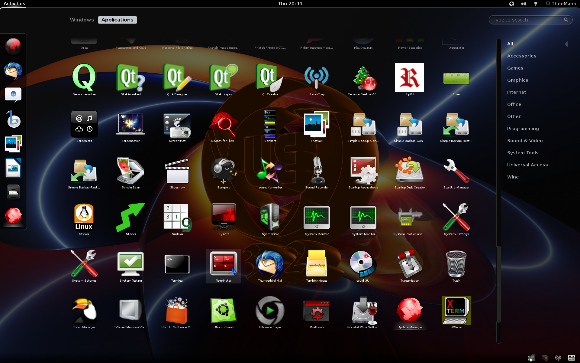 Pueden encontrar más novedades sobre esta versión en su sitio web
Pueden encontrar más novedades sobre esta versión en su sitio web
Les dejo además para quien quiera descargarlo las imágenes del Live DVD para 32 y 64 bits:
Como siempre, trae un montón de programas instalados por defecto y todas las aplicaciones actualizadas a su última versión.
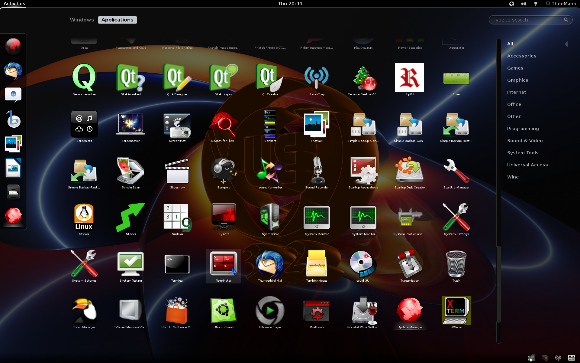
Les dejo además para quien quiera descargarlo las imágenes del Live DVD para 32 y 64 bits:
BleachBit 0.9.2 – Limpieza en Ubuntu
Ha sido actualizado a la versión 0.9.2, BleachBit,
un programa que nos permite hacer una limpieza en Ubuntu, liberando
espacio en el disco, borrando archivos innecesarios ya sea por que han
quedado huérfanos de alguna instalación o archivos temporales o cookies,
el historial de internet, entradas de menú rotas, etc. ayudándonos
además a proteger nuestra privacidad.
Si
bien BleachBit avisa ante operaciones “peligrosas”, les pido tener
mucho cuidado y ver bien lo que se va a eliminar, especialmente si se
trabaja como Administrador.
Kernel de Linux 3.3, incluye el núcleo de Android
Después del lanzamiento a principios de año de la versión 3.2 del kernel de Linux, después de dos meses y medio de trabajo, ayer llegaba el anuncio oficial del lanzamiento de la nueva versión 3.3 del núcleo de Linux. Viene con mejoras en los drivers para la gestión de redes, pero la palabra que llama la atención es Android.
Parece que se han conseguido salvar años de discrepancias y ha llgado la esperada integración del núcleo de Android dentro del núcleo de Linux, lo que seguro que es una gran noticias para los desarrolladores, aunque todavía no es completa. Por fin podremos encontrar el código del núcleo de Android por fin se ha unido a los respositorios Linux, lo que implica que el kernel 3.3 permitirá arrancar un espacio de usuario Android.
Además de la inclusión del núcleo de Android se ha mejorado la capacidad del sistema de ficheros Ext4 para permitir tamaños de bloques mayores, y se incluye un switch virtual (Open vSwitch) que resulta más flexible y adecuado para entornos de virtualización. Sin duda buenas noticias para la comunidad de software libre.
Instalando HUD en Ubuntu 11.10 y 12.04
Ya a pasado una temporada desde que Canonical
lanzara esta magnifica aplicación que nos permitirá navegar por los
menús de una forma mucho más practica y sobretodo poder ir más rápido a
la hora de hacer tareas con nuestro querido Ubuntu.
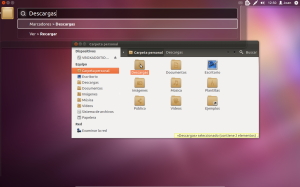
La forma de instalación es la misma para las dos versiones pero si disponemos de la versión Beta 1 de Ubuntu 12.04 está, con solo actualizar los repositorios ya se instala HUD por defecto, bueno vamos a por la instalación:
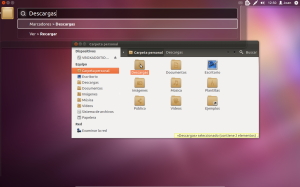
La forma de instalación es la misma para las dos versiones pero si disponemos de la versión Beta 1 de Ubuntu 12.04 está, con solo actualizar los repositorios ya se instala HUD por defecto, bueno vamos a por la instalación:
Instalando HUD en Ubuntu 11.10 y 12.04
Abrimos terminal:sudo add-apt-repository ppa:unity-team/hudRecordamos que está en versión de desarrollo, esto no quiere decir que no sea estable. quiere decir que aun están trabajando en ello para poder hacer la aplicación más completa, termino con un vídeo demostrativo, saludos.
sudo apt-get update
sudo apt-get dist-upgrade
luckyBackup 0.4.7 – Excelente aplicación para hacer backups
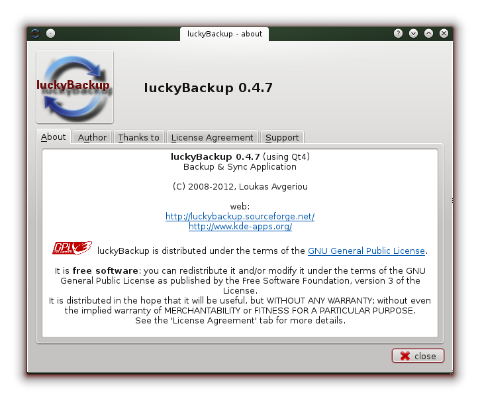
Se ha liberado una nueva versión (0.4.7) de luckyBackup una excelente herramienta para realizar backups y sincronizar archivos basada en rsync.
Algunas de sus características son:
- Posibilidad de sincronizar carpetas, manteniendo los archivos más recientes de ambas.
- Opción para diferentes usuarios (común/avanzado)
- Posibilidad de excluir datos de una tarea.
- Posibilidad de incluir solamente datos específicos.
- Soporte de conexiones remotas.
- Ejecutar comandos antes y después de una tarea.
- Capacidad de restauración a cualquier path.
- Modo simulación
- Posibilidad de cambiar el orden de ejecución de las tareas.
- Soporte para varios perfiles.
- Programar tareas vía cron
- Modo CLI
- Soporte de notificaciones desde la bandeja del sistema
Anonymous lanza su propio sistema operativo

Anonymous acaba de anunciar que ha lanzado su propio sistema operativo.
Su nombre es Anonymous-OS, y si entramos en el aspecto técnico de la cuestión podremos encontrar que el sistema operativo del grupo está basado en la versión 11.10 de la popular distribución de Linux Ubuntu acompañada del entorno de escritorio Mate. Como podréis imaginar, el sistema viene equipado con multitud de herramientas especializadas en análisis y seguridad, entre las que destacan las siguientes:
- ParolaPass Password Generator
- Find Host IP
- Anonymous HOIC
- Ddosim
- TorsHammer
- Sqlmap
- Havij
- Sql Poison
- Admin Finder
- John the Ripper
- Wireshark
- Zenmap
Descarga: Anonymous-OS
Reproductor multimedia ligero para Ubuntu
SoundBox en un reproductor multimedia para Ubuntu basado en GStreamer. Cuenta con características como soporte para CD de audio, DVD y subtítulos.

También permite la edición de etiquetas, además posee un ícono de estado, notificaciones, ecualizador, control remoto, entre otras cosas.

Instalación en Ubuntu
Es posible instalar SoundBox en Ubuntu gracias a un paquete .DEB disponible para descargar en:
Instalación en Arch Linux [AUR]
SoundBox esta disponible en AUR. Puedes instalarlo con el siguiente comando:
yaourt -S soundbox

También permite la edición de etiquetas, además posee un ícono de estado, notificaciones, ecualizador, control remoto, entre otras cosas.

Instalación en Ubuntu
Es posible instalar SoundBox en Ubuntu gracias a un paquete .DEB disponible para descargar en:
Instalación en Arch Linux [AUR]
SoundBox esta disponible en AUR. Puedes instalarlo con el siguiente comando:
yaourt -S soundbox
LibreOffice 3.5 ya esta disponible, Instalalo en Ubuntu
LibreOffice 3.5 por fin ha sido dado a conocer hoy, trayendonos múltiples mejoras tales como:



Para instalar en Ubuntu y derivados:
Antes que nada, tienen que remover el core de la version anterior, para eso :
sudo apt-get remove libreoffice-core
despues, extraemos el paquete que bajamos y Navegamos por medio de la terminal hasta el folder DEBS les recomendaria que lo hagan en el Desktop/Escritorio para que les sea mas facil localizarlo.
una vez ahi, hacemos:
sudo dpkg -i *.deb
Luego navegamos otra vez por medio de la teminal hasta el folder que se llama "desktop-integration" el cual se encuentra dentro del folder DEBS
y una vez ahi le damos
sudo dpkg -i *.deb
Disfruten
en dado caso de que quieran regresar a la version que se encuentra en los repositorios oficiales de Ubuntu solo ponen el siguiente comando en la terminal:
sudo apt-get remove libreoffice3.5* libobasis*
sudo apt-get install libreoffice-base-core libreoffice-calc libreoffice-common libreoffice-core libreoffice-draw libreoffice-emailmerge libreoffice-gnome libreoffice-gtk libreoffice-help-en-us libreoffice-impress libreoffice-math libreoffice-ogltrans libreoffice-style-human libreoffice-writer
Antes que nada, tienen que remover el core de la version anterior, para eso :
sudo apt-get remove libreoffice-core
despues, extraemos el paquete que bajamos y Navegamos por medio de la terminal hasta el folder DEBS les recomendaria que lo hagan en el Desktop/Escritorio para que les sea mas facil localizarlo.
una vez ahi, hacemos:
sudo dpkg -i *.deb
Luego navegamos otra vez por medio de la teminal hasta el folder que se llama "desktop-integration" el cual se encuentra dentro del folder DEBS
y una vez ahi le damos
sudo dpkg -i *.deb
Disfruten

en dado caso de que quieran regresar a la version que se encuentra en los repositorios oficiales de Ubuntu solo ponen el siguiente comando en la terminal:
sudo apt-get remove libreoffice3.5* libobasis*
sudo apt-get install libreoffice-base-core libreoffice-calc libreoffice-common libreoffice-core libreoffice-draw libreoffice-emailmerge libreoffice-gnome libreoffice-gtk libreoffice-help-en-us libreoffice-impress libreoffice-math libreoffice-ogltrans libreoffice-style-human libreoffice-writer
gmusicbrowser 1.1.9
Si eres de esas personas a las que les gusta la música y tienes una gran colección de archivos MP3 o OGG, sin duda esta es tu aplicación.
gmusicbrowser es muy veloz para gestionar librerías incluso com miles de ficheros y acaba de ser actualización a su versión 1.1.9
Posee un pequeño reproductor de música con soporte para carátulas y además tenemos la posibilidad de calificar las canciones.
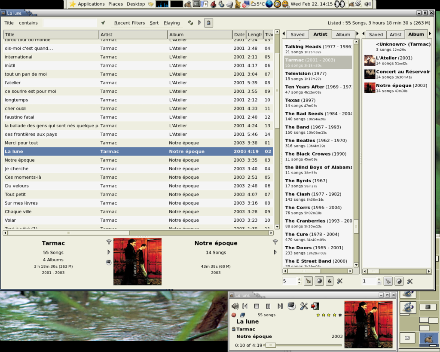
Permite crear listas de reproducción y mediante su navegador podemos buscar canciones usando varios criterios.
También posee un editor de etiquetas ID3 con la posibilidad de editar muchas etiquetas a la vez.
En los repositorios de Ubuntu se puede encontrar una versión anterior, por lo que si deseas instalarte esta versión lo puedes hacer mediante este paquete deb:
gmusicbrowser_1.1.9_all.deb
gmusicbrowser es muy veloz para gestionar librerías incluso com miles de ficheros y acaba de ser actualización a su versión 1.1.9
Posee un pequeño reproductor de música con soporte para carátulas y además tenemos la posibilidad de calificar las canciones.
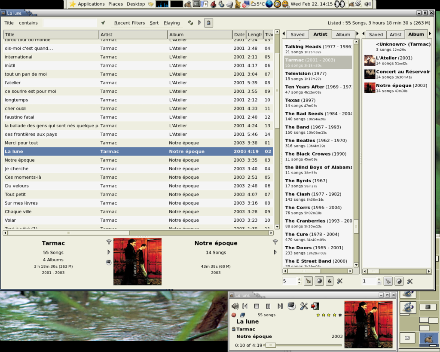
Permite crear listas de reproducción y mediante su navegador podemos buscar canciones usando varios criterios.
También posee un editor de etiquetas ID3 con la posibilidad de editar muchas etiquetas a la vez.
En los repositorios de Ubuntu se puede encontrar una versión anterior, por lo que si deseas instalarte esta versión lo puedes hacer mediante este paquete deb:
gmusicbrowser_1.1.9_all.deb
Choqok: el mejor gestor de Twitter para Linux
Si están planeando utilizar un gestor o cliente de Twitter para Linux debemos hacerles esta recomendación. Sin lugar a dudas uno de los mejores programas gratuitos para encargarse de esta tarea es Choqok, el mismo es completo, intuitivo y está perfectamente diseñado.
Choqok
Choqok es claramente uno de los mejores si no es el mejor gestor y cliente para controlar Twitter desde nuestro escritorio. Funciona de manera sencilla, rápida y por sobre todo cuenta con una gran cantidad de opciones personalizables.
Además de ser un programa gratuito y súper funcional este se enreda con Linux de manera excelente, casi no cuenta con bugs ni problemas a la hora de su funcionamiento.

Características
Primero que nada debemos hacer notar que Choqok es totalmente intuitivo y no comprende un gran reto para aquellos usuarios que quieren pasar su cuenta del navegador hacia el escritorio.
Desde nuestra nueva ventana de escritorio podemos leer mensajes, enviarlos, retwittear, responder, e inclusive previsualizar todos los archivos adjuntos que aparezcan.
Obviamente hemos escogido Choqok como el mejor cliente de Twitter porque este cuenta con todo lo que podemos esperar de un programa así y más. Por ejemplo a través del mismo podemos buscar y comenzar a seguir nuevos usuarios.
Choqok
Choqok es claramente uno de los mejores si no es el mejor gestor y cliente para controlar Twitter desde nuestro escritorio. Funciona de manera sencilla, rápida y por sobre todo cuenta con una gran cantidad de opciones personalizables.
Además de ser un programa gratuito y súper funcional este se enreda con Linux de manera excelente, casi no cuenta con bugs ni problemas a la hora de su funcionamiento.

Características
Primero que nada debemos hacer notar que Choqok es totalmente intuitivo y no comprende un gran reto para aquellos usuarios que quieren pasar su cuenta del navegador hacia el escritorio.
Desde nuestra nueva ventana de escritorio podemos leer mensajes, enviarlos, retwittear, responder, e inclusive previsualizar todos los archivos adjuntos que aparezcan.
Obviamente hemos escogido Choqok como el mejor cliente de Twitter porque este cuenta con todo lo que podemos esperar de un programa así y más. Por ejemplo a través del mismo podemos buscar y comenzar a seguir nuevos usuarios.
Disponible MyUnity 2.0 Herramienta para personalizar Unity
Ya está disponible MyUnity 2.0. Con MyUnity podemos definir el ancho de la barra de Unity, que se muestren nuestras unidades de disco en la barra, activar la ocultación de la barra automática, ajustar su transparencia o que se desvanezca inteligentemente. Por supuesto nos permite añadir iconos a nuestro escritorio como “home”, papelera, red y las unidades de disco montadas.

En esta nueva versión contamos con una notable mejora en las opciones de personalización, además de que ya está localizado completamente a nuestro idioma. Algo que mejora la localización al italiano de la primera versión. Además, MyUnity ya ofrece soporte para Ubuntu 12.04 Precise Pangolin.
Instalamos? Desde terminal:
sudo add-apt-repository ppa:myunity/ppa
sudo apt-get update
sudo apt-get install myunity
Fuente: http://fabiocolinelli.wordpress.com

En esta nueva versión contamos con una notable mejora en las opciones de personalización, además de que ya está localizado completamente a nuestro idioma. Algo que mejora la localización al italiano de la primera versión. Además, MyUnity ya ofrece soporte para Ubuntu 12.04 Precise Pangolin.
Instalamos? Desde terminal:
sudo add-apt-repository ppa:myunity/ppa
sudo apt-get update
sudo apt-get install myunity
Fuente: http://fabiocolinelli.wordpress.com
Recupera datos de cualquier usb o disco duro dañado
Hoy me pasó algo de lo más feo, estaba creando un live usb y tenía conectado Mi disco duro externo de 640 gb, cuando por error, selecciono la unidad equivocada, y en vez de elegir la USB de 4 gb, elegí el disco duro. Me di cuenta y rápidamente desconecté el disco duro.
Temiendo lo peor, vuelvo a conectar el disco duro y sorpresa: No lo detectaba más mi computadora, se había borrado la partición del disco.
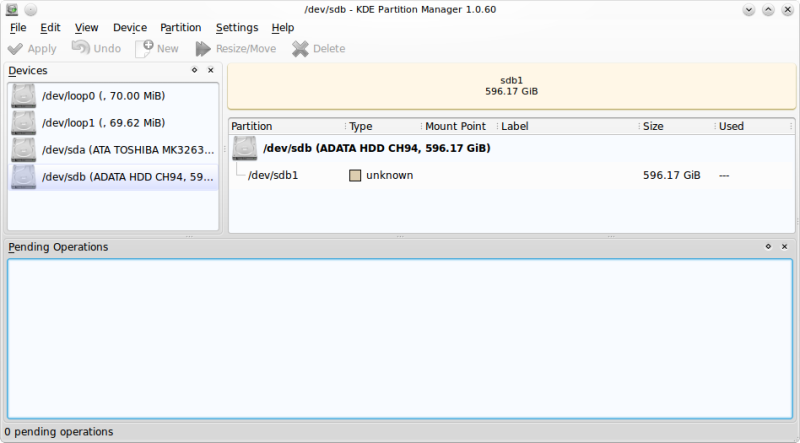
Como saben, cuando una partición es borrada, los datos que contenía en pocas palabras se fueron a la mierda... o al menos esos pensaba, pero no: Linux al rescate.
Para hacer esto, usé Chakra 2011
dijo:
La mejor distro con KDE
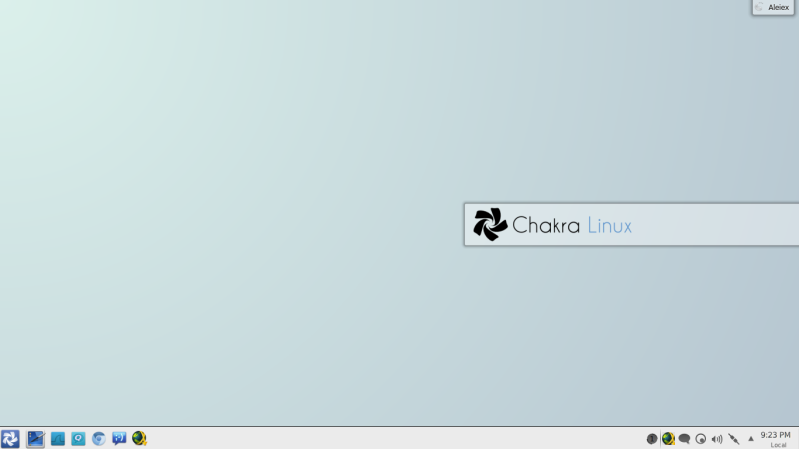
Me gasta 190 MB de RAM Inferior a los 390 MB que me gasta fedora con gnome 3, y mucho menos que los 900 Mb que me gastaba Windows 7 (cuando lo tenía instalado todavía )

Paso No. 1 Instalar TestDisk
Fedora
dijo: sudo yum -y install testdisk
OpenSuse
dijo: sudo zypper in testdisk
Ubuntu/Debian
dijo: sudo apt-get install testdisk
Chakra/Arch
dijo: sudo pacman -S testdisk
Mandriva
dijo: sudo urpmi testdisk

Temiendo lo peor, vuelvo a conectar el disco duro y sorpresa: No lo detectaba más mi computadora, se había borrado la partición del disco.
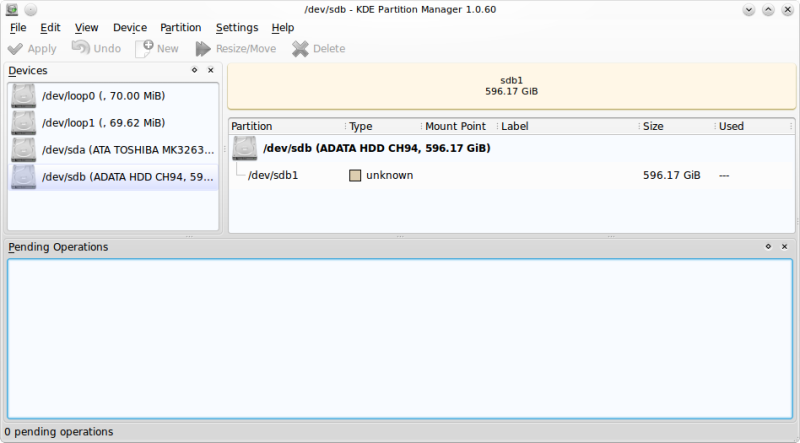
Como saben, cuando una partición es borrada, los datos que contenía en pocas palabras se fueron a la mierda... o al menos esos pensaba, pero no: Linux al rescate.
Para hacer esto, usé Chakra 2011
dijo:
La mejor distro con KDE
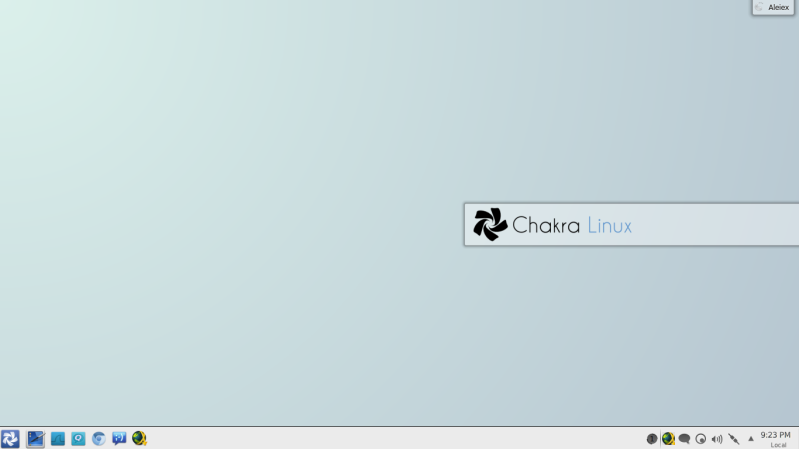
Me gasta 190 MB de RAM Inferior a los 390 MB que me gasta fedora con gnome 3, y mucho menos que los 900 Mb que me gastaba Windows 7 (cuando lo tenía instalado todavía )
Paso No. 1 Instalar TestDisk
Fedora
dijo: sudo yum -y install testdisk
OpenSuse
dijo: sudo zypper in testdisk
Ubuntu/Debian
dijo: sudo apt-get install testdisk
Chakra/Arch
dijo: sudo pacman -S testdisk
Mandriva
dijo: sudo urpmi testdisk
Instalar Unity 5.0 en Ubuntu 11.10
Unity 5.0 golpeó Ubuntu 12.04 anoche, pero Ubuntu 11.10 los usuarios no tienen que perder: Unity 5.0 también está disponible para instalar en el onírico.
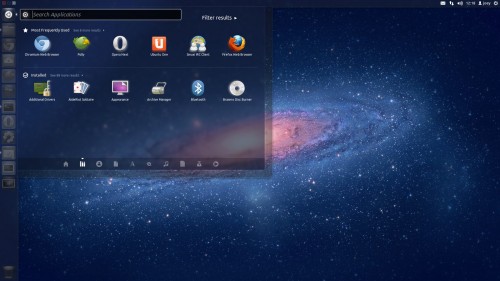
Los paquetes se encuentran en el equipo de la Unity Team Staging PPA. Como esto no es una "version estable" PPA debe esperar que las cosas para romper después de la actualización - como tal, sólo aquellos que se sienten lo suficientemente seguras como en el manejo de cualquier error debe actualizar.
Dos aplicaciones que no funcionan en Unity 5.0 en Ubuntu 11.10 es el navegador de archivos Marlin y la versión estable de Nuvola Player. Ni muchos de los Objetivos de terceros y los alcances que hemos presentado en el último mes.
A las cosas buenas. Unity 5.0 se siente igual de rápido en Ubuntu 11.10 como lo hace en 12,04. Todas las opciones y características que hemos mencionado anteriormente están disponibles, incluyendo el descubrimiento de la decoloración de menús, soporte para colorear tablero personalizado, la acción de salir forzosamente de la aplicacion, y "Lista rápida lentes 'de la CBA.
Y sí - también se puede desactivar el 'Aplicaciones para descargar' con esta version
Si quieren añadir Unity 5.0 en Ubuntu 11.10 tienen que añadir el PPA:
sudo add-apt-repository ppa:unity-team/staging
sudo apt-get update && sudo apt-get dist-upgrade
¿Todo bien? Reinicia tu ordenador y disfruta de la version más reciente de Unity 5.0
¡Quiero quitar esta version!
Ejecuta este comando:
sudo apt-get install ppa-purge
sudo ppa-purge ppa:unity-team/staging
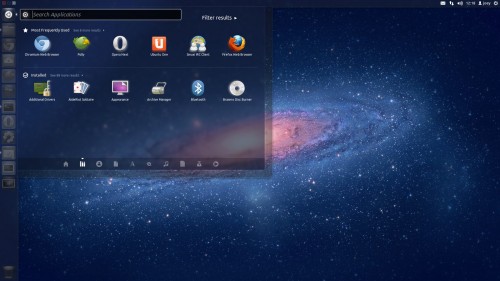
Los paquetes se encuentran en el equipo de la Unity Team Staging PPA. Como esto no es una "version estable" PPA debe esperar que las cosas para romper después de la actualización - como tal, sólo aquellos que se sienten lo suficientemente seguras como en el manejo de cualquier error debe actualizar.
Dos aplicaciones que no funcionan en Unity 5.0 en Ubuntu 11.10 es el navegador de archivos Marlin y la versión estable de Nuvola Player. Ni muchos de los Objetivos de terceros y los alcances que hemos presentado en el último mes.
A las cosas buenas. Unity 5.0 se siente igual de rápido en Ubuntu 11.10 como lo hace en 12,04. Todas las opciones y características que hemos mencionado anteriormente están disponibles, incluyendo el descubrimiento de la decoloración de menús, soporte para colorear tablero personalizado, la acción de salir forzosamente de la aplicacion, y "Lista rápida lentes 'de la CBA.
Y sí - también se puede desactivar el 'Aplicaciones para descargar' con esta version
Si quieren añadir Unity 5.0 en Ubuntu 11.10 tienen que añadir el PPA:
sudo add-apt-repository ppa:unity-team/staging
sudo apt-get update && sudo apt-get dist-upgrade
¿Todo bien? Reinicia tu ordenador y disfruta de la version más reciente de Unity 5.0
¡Quiero quitar esta version!
Ejecuta este comando:
sudo apt-get install ppa-purge
sudo ppa-purge ppa:unity-team/staging
Mejora la duración de tu batería con Battery-Status
Para consultar el estado de tu batería en Gnome y también en Unity tienes que llevar el cursor del ratón sobre su icono de estado y hacer clic para tras unos segundos conocer cuanto resta exactamente de energía en nuestro portátil.
Battery-Status es un proyecto de GNOME, que muestra información sobre el estado de la batería portátil. Tiene algunas características adicionales, por lo que el icono habitual de GNOME Power Manager gana en funcionalidad. Podemos definir si mostrar el icono acompañado con el porcentaje o tiempo estimado restante. Incluso definir si queremos cambiar el método por el cual trabaja nuestra CPU, a máxima potencia, mínima o bajo demanda.

¿Instalamos? Desde terminal escribimos lo siguiente:
1. Añadimos repositorio e instalamos:
sudo add-apt-repository ppa:iaz/battery-status
sudo apt-get update && sudo apt-get install battery-status
2. Ejecutar Battery-Status como indcator en Ubuntu 11.10
Tenemos que ir al "Dash", buscar y ejecutar "Aplicaciones al inicio" y añadir /usr/lib/battery-status/battery-status --indicator
Y ya lo tenemos, reiniciamos y ahora tendremos toda la información sobre nuestra batería.
http://live.gnome.org/BatteryStatus
Battery-Status es un proyecto de GNOME, que muestra información sobre el estado de la batería portátil. Tiene algunas características adicionales, por lo que el icono habitual de GNOME Power Manager gana en funcionalidad. Podemos definir si mostrar el icono acompañado con el porcentaje o tiempo estimado restante. Incluso definir si queremos cambiar el método por el cual trabaja nuestra CPU, a máxima potencia, mínima o bajo demanda.

¿Instalamos? Desde terminal escribimos lo siguiente:
1. Añadimos repositorio e instalamos:
sudo add-apt-repository ppa:iaz/battery-status
sudo apt-get update && sudo apt-get install battery-status
2. Ejecutar Battery-Status como indcator en Ubuntu 11.10
Tenemos que ir al "Dash", buscar y ejecutar "Aplicaciones al inicio" y añadir /usr/lib/battery-status/battery-status --indicator
Y ya lo tenemos, reiniciamos y ahora tendremos toda la información sobre nuestra batería.
http://live.gnome.org/BatteryStatus
Firefox 12 Nightly, La versión mas rápida de firefox
Y como era de esperarse, despues de tanto trabajo por parte de los desarrolladores del navegador estrella del Software Libre, el clamado Firefox no trae sorpresas buenas en cuanto a lo que rendimiento de refiere, acompañadas de unas novedades en lo que a interfáz respecta. En este post les mostraré las novedades .
.
Cambios en la interfáz:
* Ahora se puede elegir que elementos del menu mostrar.
* En el caso de usar el menu principal, se puede ocultar el mismo, dejando mas espacio en la barra de herramientas.
* Cuando no hay historial hacia adelante, no se muestra el botón adelante.
* Inspeccionar elemento, funciona ahora muy bien.
El rendimiento:
* Tieniendo abiertas: 2 pestañas, una aplicación, youtube, dropbox: RAM:109 MB
En comparación del resultado anterior, teniendo abierto Chromium con las mismas pestañas, el consumo de ram se ve dividido en 8 procesos, y cada uno de ellos un promedio de 30 a 80 MBs cada uno.
En Firefox 12:

En Chromium:

Y la interfaz:


Aclaro que es una versión en desarrollo por eso no deben instalarla en máquinas de producción
 .
.Cambios en la interfáz:
* Ahora se puede elegir que elementos del menu mostrar.
* En el caso de usar el menu principal, se puede ocultar el mismo, dejando mas espacio en la barra de herramientas.
* Cuando no hay historial hacia adelante, no se muestra el botón adelante.
* Inspeccionar elemento, funciona ahora muy bien.
El rendimiento:
* Tieniendo abiertas: 2 pestañas, una aplicación, youtube, dropbox: RAM:109 MB
En comparación del resultado anterior, teniendo abierto Chromium con las mismas pestañas, el consumo de ram se ve dividido en 8 procesos, y cada uno de ellos un promedio de 30 a 80 MBs cada uno.
En Firefox 12:

En Chromium:

Y la interfaz:


Aclaro que es una versión en desarrollo por eso no deben instalarla en máquinas de producción
Gentoo lanza un Live DVD con la versión 12.0

Gentoo Linux es una distribución creada en 1999 (entonces Enoch Linux), por Daniel Robbins, que se caracteriza por su gran rendimiento y la dificultad que entraña su instalación. No es apta para novatos. Coincidiendo con el principio de año, los responsables del proyecto han lanzado un Live DVD con la versión 12.0, que si bien no incorpora un programa para realizar una instalación en disco, al menos nos brinda la posibilidad de probar el producto sin mayores complicaciones.
El motivo del lanzamiento, según la nota oficial, es celebrar la colaboración continuada de los usuarios y desarrolladores de Gentoo. Dentro del Live DVD podemos encontrar, entre otros, los siguientes paquetes: Kernel 3.1.5, Xorg 1.10.4, entornos de escritorio KDE 4.7.4, Gnome 3.2.1 y XFCE 4.8.
La selección se completa con los navegadores Firefox 9.0 y Chromium 16.0, suite ofimática LibreOffice 3.4.99.2, Gimp 2.6.11 para el manejo de imágenes, Gráficos 3D con Blender 2.60, Amarok 2.5, y VLC 1.1.13 como reproductores multimedia. El Live DVD se ofrece en dos sabores: uno mixto para para máquinas x86/x86_64, y otro con una versión específica para AMD64.
Más información | Gentoo Linux
Web | Descarga (ISO x86, ISO amd64, Torrents)
Imagen | Gentoo Linux
Pidgin: El mejor programa de mensajería instantánea para Linux

Pidgin
Tal vez la mejor manera de comenzar a defender el mejor programa de mensajería instantánea es confrontándolo con sus competidores. A diferencia del resto de los programas del rubro como Empathy, Kopete y Emesene, Pidgin cuenta con una interfase mucho más bonita y elaborada.
Además de esto soporta gran cantidad de redes y usuarios de mail, a diferencia del resto, como por ejemplo:
AIM
Google Talk
Yahoo
IRC
MSN
ICQ
Jabber
Y varios más
Si a su amplia cantidad de usuarios adaptables le sumamos que cuenta con videollamada independiente e integrada a Google Talk nos empezamos a dar cuenta porque es el mejor.

El mejor
Por supuesto que también cuenta con todas aquellas herramientas que podemos esperar de cualquier servicio de mensajería instantánea, por ejemplo: Transferencia de archivos, mensajes en desconexión, correcciones ortográficas, separación por viñetas, y mucho más.
Pidgin cuenta además con la posibilidad de agregarle más funciones a través de terceros programas. Por ejemplo podemos agregar radio a nuestro programa de mensajería. Además de esto, Pidgin, cuenta con más de 80 idiomas disponibles.
Si aún no estas convencido te cuento que existen plugins para Pidgin con los cuales podemos actualizar estados de Twitter directamente desde el mismo.

Lo malo
Todo lo bueno, tiene su lado malo. Un punto (tal vez el único) donde Pidgin falla es en la encriptación de la seguridad. Las contraseñas se guardan en texto plano, esto quiere decir que cuenta con menor seguridad que otros tipos de encriptaciones.
Sacando este pequeño detalle el cual nos puede costar caro en determinadas situaciones, Pidgin se presenta como el mejor programa de mensajería instantánea para Linux.